Galutinis „Android“ išmaniojo telefono trikčių šalinimo vadovas
Įvairios / / May 09, 2022

Ar kada nors susimąstėte, ar yra vieno langelio išmaniojo telefono trikčių šalinimo vadovas, nes nuolat susiduriate su problemomis? Šiame straipsnyje pateikiami būdai, kaip pašalinti mobiliojo telefono problemas ir padėti jas išspręsti. Visos „Android“ vartotojų išvardytos problemos arba įprastos „Android“ problemos pateikiamos kartu su pataisymais, kurie padeda pašalinti mobiliojo telefono problemas. Perskaitykite ir išbandykite problemos sprendimo būdus ir pasidalykite jais su draugais, jei norite naudoti straipsnį tolesnei nuorodai.
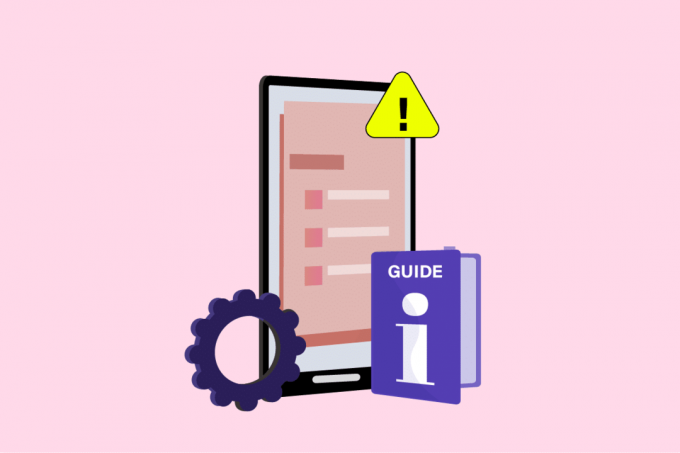
Turinys
- Galutinis „Android“ išmaniojo telefono trikčių šalinimo vadovas
- 1 būdas: pagrindiniai trikčių šalinimo metodai
- 2 būdas: šalinkite įrenginio aparatūros ir prievadų triktis
- 3 būdas: tinklo ryšio trikčių šalinimas
- 4 būdas: šalinkite „Android“ programų triktis
- 5 būdas: pakeiskite įrenginio nustatymus
- 6 būdas: pagalbiniai trikčių šalinimo metodai
Galutinis „Android“ išmaniojo telefono trikčių šalinimo vadovas
Pastaba: Kadangi Android telefonai neturi panašių nustatymų ir skiriasi priklausomai nuo gamintojo, minėti būdai jūsų telefone gali šiek tiek skirtis. Pridėtos nuotraukos yra apie A21 modelio Samsung telefoną.
1 būdas: pagrindiniai trikčių šalinimo metodai
Prieš bandydami konkrečiai išspręsti problemas, galite išbandyti bendrus trikčių šalinimo metodus. Tai išspręs konkrečią problemą ir padės išspręsti visą sąranką.
1. Keisti įrenginio sąsają
Kartais jūsų naudojamoje sąsajoje gali kilti nesklandumų, kurie neleidžia tęsti darbo. Pabandykite išspręsti sąsajos arba visos sąrankos problemas naudodami toliau nurodytus šiame išmaniojo telefono trikčių šalinimo vadove pateiktus metodus.
I parinktis: iš naujo paleiskite išmanųjį telefoną
Išmaniojo telefono paleidimas iš naujo yra pati svarbiausia ir pagrindinė galimybė išmaniojo telefono problemoms išspręsti. Priverskite iš naujo paleisti telefoną Norėdami ištaisyti telefono klaidas ir gedimus. Tai suteiks jums naują sąsają darbui ir galėsite lengvai tęsti savo darbą iš naujo paleidę telefoną.

II parinktis: iš naujo nustatykite išmanųjį telefoną
Jei negalite naudotis jokiomis telefono funkcijomis ir jas reikia nedelsiant taisyti, galite pabandyti iš naujo nustatyti telefoną. Taip jūsų telefonas turės naują sąsają ir tokias funkcijas, kaip jis bus išsiųstas iš naujo. Yra dvi galimybės iš naujo nustatykite savo telefoną, Soft Reset ir Hard Reset; galite pasirinkti parinktį, atsižvelgdami į poreikį iš naujo nustatyti.

III parinktis: atnaujinkite išmanųjį telefoną
Galite pabandyti įdiegti atnaujintą versiją telefone, kai tik iškyla kokių nors telefono problemų. Atnaujinkite savo telefoną kad ištaisytumėte telefono trikdžius ir galėsite naudoti naują sąsają.

Taip pat skaitykite:20 geriausių didelės spartos įkroviklio, skirto „Android“.
2. Pakeiskite saugyklos nustatymus savo telefone
Telefono saugykla gali būti per daug sugrupuota, todėl jūsų telefonas sulėtėja. Galite naudoti šiuos metodus, norėdami pakeisti telefono saugojimo nustatymus ir išspręsti problemas.
I parinktis: tvarkykite telefono saugyklą
Jei viename aplanke, pavyzdžiui, galerijoje, yra daug failų, turite perkelti failus į kitą vietą, pvz., Failų tvarkytuvėje esančius dokumentus. Keisdami failus iš vienos vietos į kitą, galite sumažinti tam tikroje vietoje sunaudojamą vietą ir tai padės padidinti telefono greitį. Į valdyti telefono saugyklą, perskaitykite straipsnį, pateiktą nuorodoje, kad išspręstumėte savo Telefono problemas.

II parinktis: iš naujo įdėkite „Micro SD“ kortelę
Jei naudojate „Micro SD“ kortelę kaip saugyklos dalį, galite pabandyti išimti ją iš lizdo ir vėl įkišti į lizdą, kai paleidžiate iš naujo. Tai išspręs „Micro SD“ kortelės problemas ir galėsite patogiai naudoti saugojimo įrenginį. Tai taip pat geras būdas išspręsti mobiliojo telefono problemas, susijusias su SD kortele.

III parinktis: suformatuokite „Micro SD“ kortelę
Jei vis tiek negalite naudoti antrinio atminties įrenginio arba „Micro SD“ kortelės, galite pabandyti formatuoti kortelę savo kompiuteryje. Taip išvalysite visus kortelėje esančius failus ir galėsite jį naudoti failams saugoti Telefone po formatavimo. Norėdami formatuoti kortelę, prijunkite kortelę prie kortelių skaitytuvo ir USB kabeliu prijunkite prie kompiuterio. Paleiskite „Windows Explorer“ savo kompiuteryje paspausdami klavišus „Windows + E“ klavišai vienu metu dešiniuoju pelės mygtuku spustelėkite diską su „Micro SD“ kortele ir pasirinkite parinktį Formatuoti… meniu, kad formatuotumėte SD kortelę.

3. Susisiekite su įrenginio gamintoju
Paskutinė galimybė – tiesiogiai kreiptis į gamintoją ir nurodyti problemą. Naudodami bet kurią socialinės žiniasklaidos platformą turite tiesiogiai susisiekti su savo telefono gamintoju. Išspręskite iškilusią problemą pateikdami išsamią informaciją, pvz., problemos trukmę telefone. Gausite atsakymą iš jų per kelias darbo dienas ir galėsite išspręsti problemą vėliau.
Taip pat skaitykite:Kaip perkelti programas į SD kortelę „Android“.
2 būdas: šalinkite įrenginio aparatūros ir prievadų triktis
Išoriniai prievadai yra įvesties į jūsų telefoną taškai, todėl turite juos pašalinti nuo problemų. Norėdami tai padaryti, vadovaukitės toliau pateiktais išmaniojo telefono trikčių šalinimo vadove aprašytais metodais.
1. Išvalykite įrenginio prievadus
Šiame skyriuje pateikiamas pagrindinis išmaniojo telefono trikčių šalinimo vadovas, kurį galima atlikti norint išvalyti išmaniojo telefono periferines jungtis.
I parinktis: išvalykite įkrovimo prievadą
Jei negalite įkrauti telefono arba įkrovimo laidas neprisijungia prie įkrovimo prievado, turite išvalyti telefono įkrovimo prievadą. Norėdami išvalyti įkrovimo prievadą, galite naudoti dantų krapštuką arba vatos tamponą ir turite sugebėti išspręsti problemą. Jei vis tiek negalite išvalyti įkrovimo prievado, paprašykite techniko išvalyti prievadą, tada galėsite prijungti įkroviklį. Įkrovimo ar kitų prievadų valymui nenaudokite jokių gleivių medžiagų, nes jos gali sutrikdyti vidines funkcijas.

II parinktis: švarus fotoaparato objektyvas
Jei kyla problemų, pvz., susilieja vaizdai arba negalite nuskaityti dokumentų naudodami savo telefoną, galite nuvalyti Telefono kameras, tai yra ir priekinę, ir galinę kamerą su minkšta audinys. Nevalykite objektyvo pirštais arba nenaudokite jokios šiurkščios medžiagos fotoaparatui valyti.

2. Įrenginio akumuliatoriaus trikčių šalinimas
Jei problema kyla dėl telefono akumuliatoriaus, galite lengvai pašalinti triktis naudodami pagrindinius čia pateiktus metodus.
I parinktis: įkraukite įrenginio bateriją
Dažniausiai telefonas gali neveikti, jei jis neįkraunamas. Taigi, prieš atlikdami bet kokią operaciją, pvz., diegdami programėlę Telefone, įkraukite telefoną. Patartina telefoną įkrauti iki 80% geresniam ir ilgalaikiam veikimui.

II parinktis: pakeiskite įrenginio bateriją
Jei naujame išmaniajame telefone naudojate seną bateriją arba jei baterija negali išlaikyti įkrovos ilgesnį laiką, galite pabandyti pakeisti telefono bateriją. Pabandykite naudoti naują bateriją ir turite sugebėti išspręsti visas su telefonu susijusias problemas.
Pastaba: Šiuolaikiniai išmanieji telefonai yra su iš anksto įtaisytomis baterijomis, todėl aukščiau pateiktas metodas tinka senesniems išmaniųjų telefonų modeliams.
Taip pat skaitykite:12 būdų, kaip pataisyti telefoną netinkamai įkraunamas
3 būdas: tinklo ryšio trikčių šalinimas
Tinklo problema yra dažna „Android“ problema, todėl ją reikia išspręsti išmaniojo telefono trikčių šalinimo vadove. Tobulėjant ir tobulėjant technologijoms, turite žinoti klaidų ištaisymo būdus.
1. „Wi-Fi“ ryšio trikčių šalinimas
Jei kaip pagrindinį išmaniojo telefono tinklą naudojate „Wi-Fi“ ryšį, pabandykite atlikti pagrindinius šiame skyriuje išvardytus pataisymus, kad išspręstumėte tinklo problemas.
I parinktis: prisijunkite prie „Wi-Fi“.
Kai naudojate „Wi-Fi“ ryšį, įsitikinkite, kad „Wi-Fi“ nustatymas įjungtas jūsų telefone greitosios prieigos meniu, ir patikrinkite, ar „Wi-Fi“ įjungtas iš jūsų telefono užduočių juostos. Įsitikinkite, kad telefonas prijungtas prie konkretaus „Wi-Fi“ tinklo ir įvedėte teisingą prisijungimo prie „Wi-Fi“ tinklo slaptažodį.

II parinktis: perkelkite įrenginį arčiau maršrutizatoriaus
Dažnai gali kilti ryšio problemų, jei nebūna arti „Wi-Fi“ maršruto parinktuvo. Taigi, eikite arčiau „Wi-Fi“ maršruto parinktuvo ir pažiūrėkite, ar jūsų Telefone išspręstos tinklo problemos.
III parinktis: iš naujo paleiskite maršrutizatorių
Jei negalite išspręsti telefono Wi-Fi problemų, pabandykite iš naujo paleisti Wi-Fi maršruto parinktuvą ir vėl prijungti telefoną prie Wi-Fi ryšio, kad išspręstumėte problemą. Priverskite paleisti iš naujo ilgai paspausdami maršrutizatoriaus maitinimo mygtuką arba atjungdami kištuką nuo šaltinio.

2. Pašalinkite pranešimų problemas
Jei bandydami išsiųsti pranešimą savo kontaktams susiduriate su klaida Pranešimas neišsiunčiamas, galite pabandyti atlikti toliau aprašytus metodus, kad ištaisytumėte klaidą.
I variantas: įveskite teisingą telefono numerį
Jei bandote išsiųsti žinutę, ar tai būtų tekstinė žinutė, ar medijos failas, patikrinkite, ar teisingas gavėjo įvestas mobiliojo telefono numeris. Jei telefono numerio skaitmenų skaičius yra mažesnis arba didesnis už standartinį numerį, žinutės gali nepavykti išsiųsti. Taip pat ištrinkite šalies kodus, jei jie yra su telefono numeriu, kad išvengtumėte tolesnių trikdžių.
II parinktis: bandykite dar kartą siųsti pranešimus
Kartais žinutė, kurią bandote išsiųsti gavėjui, gali būti įstrigusi arba neaktyvuotas siuntimo mygtukas. Norėdami to išvengti, bakstelėkite Siųsti mygtuką dar kartą, kad iš naujo išsiųstumėte pranešimus. Galite vadovautis mūsų vadovu pataisyti pranešimą, kuris nebuvo išsiųstas „Android“. Problemos.

3. Mobiliųjų duomenų trikčių šalinimas
Šiame skyriuje pateikiami metodai, kuriuos galima atlikti norint išspręsti mobiliojo telefono tinklo problemas.
I parinktis: įjunkite mobiliuosius duomenis
Jei naudojate „Wi-Fi“ ryšį, jums gali nepavykti lengvai išsiųsti pranešimų ar naudotis bet kokius srautinio perdavimo įrenginius ir naudodami mobiliuosius duomenis galite gauti greitesnių rezultatų nei naudojant „Wi-Fi“. ryšį. Norėdami išvengti šios klaidos, įjunkite mobiliuosius duomenis naudodami Nustatymai meniu telefone, pasiekdami Mobilus duomenys nustatymą Ryšiai > Duomenų naudojimas skirtukas.

II variantas: pakeiskite mobiliųjų duomenų planą
Jei vis dar kyla problemų siunčiant pranešimus gavėjams, galite apsvarstyti galimybę pakeisti ryšio duomenų planą. Perskaitykite visas specifikacijas, pvz., interneto ryšio pralaidumą, nesvarbu, ar tai būtų mobiliojo ryšio duomenys, ar „Wi-Fi“ maršruto parinktuvas.
4. „Google Apps“ trikčių šalinimas
„Google“ ir jos komponentas neabejotinai yra viena iš svarbiausių naršymo programų. Šiame skyriuje pateikiami būdai, kaip išspręsti „Google“ programų problemą, jei tinklo problema yra būtent šiose programose.
I parinktis: prisijunkite prie „Google“ paskyros
Kartais išmanusis telefonas gali nepateikti norimos sąsajos, skirtos naudoti „Google“ paskyrą. Tokiais atvejais galite pabandyti atsijungimas ir iš naujo prisijunkite prie „Google“ naudodami „Gmail“ kredencialus telefone. Tai turi padėti išspręsti tinklo problemas ir turėti galimybę lengvai naudoti programas.
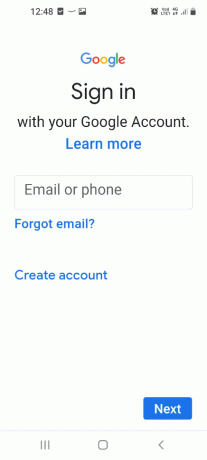
II parinktis: išjunkite „Google“ disko kontaktų sinchronizavimą
Jei telefone atidarote programą Kontaktai, turėjote pastebėti, kad tam pačiam asmeniui turi būti išsaugotas daugiau nei vienas kontaktas. Tokiu atveju išmanusis telefonas uždels siųsdamas žinutes, nes turi ieškoti adresato ir numatytojoje Kontaktų programoje, ir Google kontaktų programoje. Norėdami išspręsti problemą, galite išjungti kontaktų sinchronizavimą „Google“ diske atidarydami Google kontaktai programą ir išjunkite sinchronizavimo parinkties jungiklį. Tokiu būdu, be tinklo problemų, galite išspręsti ir saugojimo problemą. Kitu atveju galite išjungti kontaktų sinchronizavimą naudodami įrenginio nustatymus, kaip parodyta toliau pateiktais veiksmais.
1. Pirmiausia eikite į Nustatymai programą ir eikite į Sąskaitos.

2. Tada eikite į savo Google sąskaitą.

3. Čia pasirinkite Paskyros sinchronizavimas variantas. Išjunkite perjungti dėl Kontaktai.

III parinktis: „Google“ disko sinchronizavimo trikčių šalinimas
Jei duomenims telefone saugoti naudojate bet kurią debesies paslaugą, pvz., „Google“ diską, galite išbandyti pataisymus, pvz., įgalinti sinchronizavimą.
Taip pat skaitykite:Kaip prisijungti prie „WiFi“ tinklo naudojant WPS „Android“.
4 būdas: šalinkite „Android“ programų triktis
Mobiliosios aplikacijos sudaro iki 75% Telefono naudojimo, o mes įdiegiame daugybę programėlių įvairiems tikslams. Mobiliųjų programų problemos ir jų sprendimo būdai tapo neišvengiama išmaniojo telefono trikčių šalinimo vadovo dalimi.
1. Programos duomenų atsarginė kopija
Jei norite sukurkite atsarginę „Android“ telefono duomenų atsarginę kopiją programoje, pvz., programų failuose, galite vadovautis šiuo metodu. Taip visi svarbūs dokumentai bus saugomi jūsų pasirinktoje vietoje ir galėsite juos naudoti jums patogiu metu.

2. Išvalykite programų saugyklą
Skyrius leis jums išvalyti telefono saugyklą dėl nepageidaujamų duomenų iš programų ir padės padidinti telefono greitį.
I parinktis: išvalykite programos talpyklą
Programų talpyklos failai gali padėti įkelti programą be jokio delsimo, tačiau sukaupti talpyklos failai gali sulėtinti programos ir telefono greitį. Taigi, galite naudoti šį metodą išvalyti visus programos talpyklos failus telefone, kad padidintumėte greitį.

II parinktis: pašalinkite nenaudojamas programas
Jei įdiegėte daugybę programų, kurių tikriausiai nenaudotumėte, turite jas išjungti. Taip yra todėl, kad programos užimtų tam tikrą tinklo ryšį ir jūsų telefono saugyklą. Vadinasi, patikrinkite nenaudojamas programas savo telefone ir pašalinkite programas. Tai gali padėti išspręsti su programomis susijusias problemas, taip pat padėti išspręsti tinklo ir saugyklos problemas.
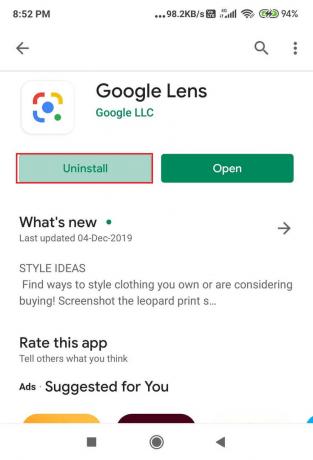
3. „Google Play“ parduotuvės trikčių šalinimas
Šis skyrius padės pašalinti mobiliojo telefono problemas naudojant pagrindinę programėlę, leidžiančią įdiegti programas telefone, ty Google Play parduotuvėje. Vykdykite metodus, kad išspręstumėte mobiliųjų programų problemas.
I parinktis: atnaujinkite programas
Naudodami pasenusią programą išmaniajame telefone negalite garantuoti geros vartotojo sąsajos, todėl turite atnaujinti programas „Google Play“ parduotuvėje. Programėlių atnaujinimas taip pat gali padėti ištaisyti programų klaidas ir trikdžius, o programas galite naudoti lengvai.

II parinktis: iš naujo įdiekite programas
Jei nė vienas iš aukščiau aprašytų būdų nepadeda pašalinti mobiliojo telefono problemų, susijusių su programomis, galite pabandyti programų pašalinimas savo telefone. Pašalinę programas galite jas vėl įdiegti naudodami „Google Play“ parduotuvę. Taip bus išvalyti visi trikdantys failai, susiję su programėlėmis jūsų telefone, ir iš naujo pateiktos programos. Norėdami vėl įdiegti programas, ieškokite programų Google Play parduotuvėje ir bakstelėkite programos mygtuką Įdiegti, kad įdiegtumėte ją savo telefone.
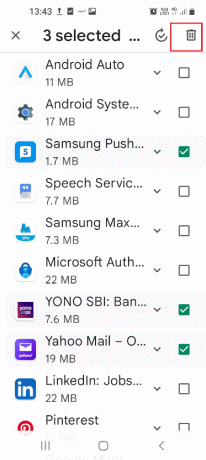
III parinktis: šalinkite programos atsisiuntimo problemą
Jei bandote atsisiųsti programas iš „Google Play“ parduotuvės į savo išmanųjį telefoną ir negalite to padaryti, turite vadovautis čia nurodytu metodu. Šis metodas leis jums išspręsti problemą, kai nepavyksta atsisiųsti programų telefone ir padės atsisiųsti programas.
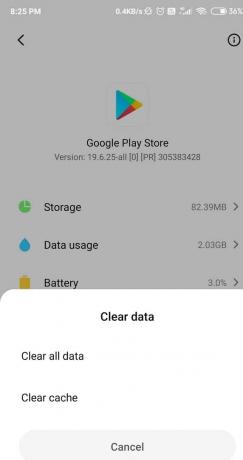
Taip pat skaitykite:Kaip išvalyti talpyklą „Android“ telefone (ir kodėl tai svarbu)
5 būdas: pakeiskite įrenginio nustatymus
Nustatymų programa yra tarsi pagrindinė sąsaja, padedanti išspręsti telefono problemas. Programa pati savaime yra išmaniojo telefono trikčių šalinimo vadovas, nes joje yra reikalingi nustatymai telefono klaidoms ištaisyti.
1. Įjungti ir išjungti tinklo nustatymus
Vykdykite čia aprašytus metodus, kad galėtumėte įjungti ir išjungti pagrindinius tinklo nustatymus, kad išspręstumėte daugumą telefono problemų.
I parinktis: išjunkite lėktuvo režimą
Lėktuvo režimas yra nustatymas, kuris, kaip žinoma, išsprendžia ryšio problemas ir kitas išmaniųjų telefonų klaidas. Galite pabandyti įjungti ir išjungti lėktuvo režimą išmaniajame telefone naudodami šį metodą kaip įprastą problemos sprendimo būdą.

II parinktis: iš naujo paleiskite tinklo ryšius
Jei nuolat vėluojate naudotis telefonu ir susiduriate su tinklo ryšio problemomis, galite pabandyti vadovautis mūsų vadovu Norėdami išspręsti „Wi-Fi“ neveikiančią problemą savo telefone. Iš naujo paleidę šiuos ryšius padėsite ne tik išspręsti tinklo ryšio problemas, bet ir klaidas, kurios gali atsirasti jūsų telefone. Taigi tai pašalins mobiliojo telefono ryšio problemas.

III parinktis: išjunkite įrenginio vietą
Norėdami naudoti programas, kurioms reikalinga jūsų geografinė informacija, turite įgalinti savo telefono vietą. Tačiau ilgai laikant juos įjungtus, jums gali trukdyti naudotis telefono funkcijomis, todėl turite išjungti nustatymą, kad išspręstumėte problemas Nustatymų programa. Bakstelėkite Vieta skirtuką ir pasukite jungiklį išjungti nustatymą, kad išjungtumėte telefono vietą.

IV parinktis: įgalinkite 4G ryšį
Jei jūsų telefone naudojamas 3G ryšys, medijos failams apdoroti gali sunaudoti daug duomenų. Su pažangiomis ir atnaujintomis programomis jums reikia įjungti 4G paslaugą daugiau nei 3G savo telefone, kad veiktų efektyviai. Jei jūsų telefonas per daug pasenęs ir negali priimti daug turinio, galite naudoti 3G ryšį. Tačiau labai rekomenduojama naudoti 4G ryšį, ypač kai išmanieji telefonai atnaujinami, kad būtų suderinami su 5G ryšiu.
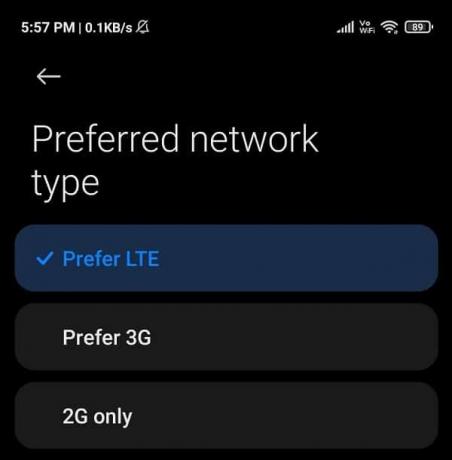
2. Sureguliuokite ekrano nustatymus
Ekranas yra svarbi funkcija naudojant išmanųjį telefoną, o šiame skyriuje pateikiami pagrindiniai ekrano nustatymo problemų sprendimo būdai. Toliau pateikiamas išmaniojo telefono trikčių šalinimo vadovas, skirtas reguliuoti ekrano nustatymus.
I parinktis: reguliuokite šviesumą
Jei jūsų telefonas negali susidoroti su saugykla arba turi perkaitimo problemų, turite sureguliuoti telefono ryškumą. Reguliuodami telefono ryškumą galite sutaupyti daug telefono įkrovimo ir padaryti telefoną funkcionalesnį. Atidaryk Nustatymų programa, bakstelėkite Ekranas skirtuką ir sureguliuokite svirtį Ryškumas skyrius.
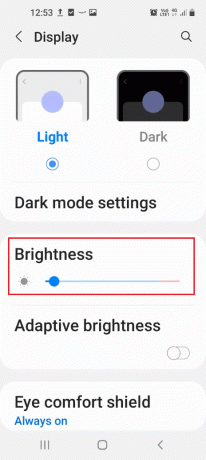
II parinktis: įjunkite energijos taupymo režimą
Jei patiriate nuolatinį delsą naudojant išmanųjį telefoną arba negalite naudotis telefonu jo nuolat neįkraunant, telefone turite įjungti energijos taupymo režimą. Atidaryk Nustatymų programa, paspausti Akumuliatoriaus ir prietaiso priežiūra ir tada toliau Baterija skirtuką ir įjunkite Energijos taupymo rėžimas variantas.
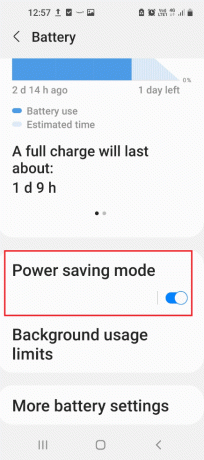
III parinktis: nustatykite ekrano skirtojo laiko nustatymą
Viena iš ekrano problemų sprendimo ir akumuliatoriaus naudojimo taupymo parinkčių yra parinkties Ekrano skirtasis laikas nustatymas. Galite nustatyti bet kokį laikotarpį, pvz., 2 minutes, per kurį išmanusis telefonas bus užrakintas, jei nebus naudojamas per nustatytą laiką. Norėdami nustatyti ekrano skirtąjį laiką, atidarykite Nustatymų programa, bakstelėkite Ekranas skirtuką, tada bakstelėkite Ekrano skirtasis laikas variantas. Nustatykite bet kurį laikotarpį bakstelėdami sąrašo parinktis, kad nustatytumėte ekrano skirtojo laiko nustatymą.
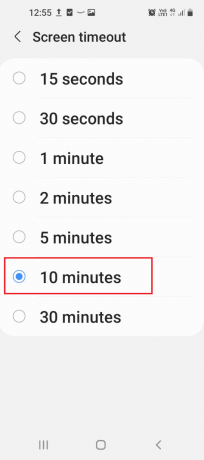
IV parinktis: įgalinkite tamsiąją temą
Kita galimybė, panaši į energijos taupymo režimą, yra Tamsios temos parinktis, kuris padės tausoti Telefono akumuliatorių ir naudoti programėles bei kitas funkcijas sunaudojant mažiau energijos. Telefonas turės tamsią arba juodą sąsają, palyginti su ryškiai balta sąsaja, kai bus įjungta tamsi tema.
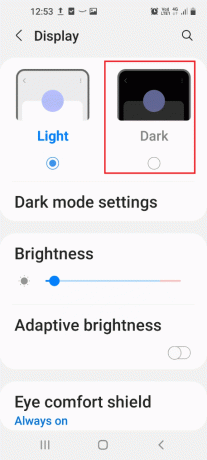
3. Sureguliuokite vartotojo sąsajos nustatymus
Šiame skyriuje pateikiamas išmaniojo telefono trikčių šalinimo vadovas, kuris suteiks jums geresnę vartotojo sąsają ir padės lengviau naudotis telefonu.
I parinktis: padidinkite šrifto dydį
Šrifto dydis yra viena iš pagrindinių funkcijų sprendžiant dėl telefono funkcijų vartotojo sąsajos. Naudojant mažesnį šrifto dydį galima neabejotinai pateikti daugiau turinio mažame ekrane, tačiau gali nepavykti lengvai naudotis funkcijomis. Atlikdami toliau nurodytus veiksmus, galite padidinti savo telefono šrifto dydį, kad galėtumėte lengvai naudotis telefonu.
1. Eikite į Įrenginys Nustatymai.
2. Bakstelėkite Ekranas variantas.

3. Tada pasirinkite Teksto ir ekrano dydis variantas.
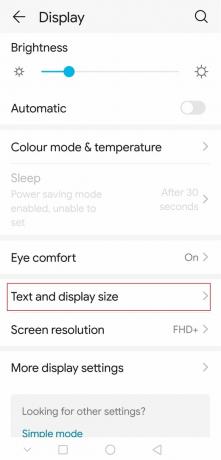
4. Čia sureguliuokite Teksto dydis ir Ekrano dydis.

II parinktis: išjunkite automatinio sukimosi funkciją
Automatinis pasukimas yra papildoma išmaniųjų telefonų funkcija, kuri automatiškai pakeičia ekrano vaizdą, kai pakeičiate telefono laikymo būdą. Tačiau, jei įjungta automatinio pasukimo funkcija, galite matyti, kad ekrano vaizdas iš stačiakampio į kraštovaizdį ir atvirkščiai, tik pakreiptas. Tai savotiškas trikdymas vartotojui ir dėl to telefonas gali pakibti naudojant. Galite išjungti automatinio pasukimo funkciją telefone, kad išvengtumėte problemos ir ekranas būtų užrakintas portreto rodinyje. Atidaryk Nustatymų programa, bakstelėkite Pradinis ekranas skirtuką ir įjunkite Pasukite į kraštovaizdžio režimą nustatymą.
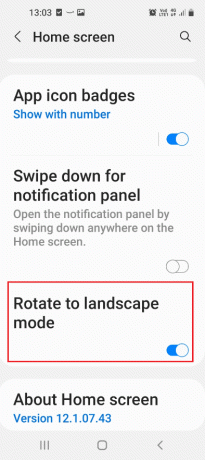
II parinktis: išjunkite pranešimus
Pranešimai yra pranešimai, kurie pasirodo pagrindiniame ekrane, neatsižvelgiant į tai, ar telefonas užrakintas ar atrakintas. Pranešimai, kurie pasirodo telefone, padeda gauti naujienas, tačiau kai kuriais atvejais tai gali sukelti trikdžių. Galite gauti pranešimus dažnai, o sukaupti pranešimai gali trukdyti naudoti bet kurią programą. Tau reikia išjungti pranešimus savo telefone, kad pašalintumėte mobiliojo telefono problemas.
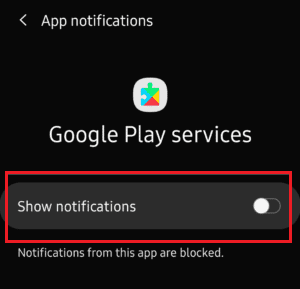
Taip pat skaitykite:Kaip pakeisti USB nustatymus „Android 6.0“.
6 būdas: pagalbiniai trikčių šalinimo metodai
Jei yra konkrečių pasikartojančių problemų, kurioms reikia skirti ypatingą dėmesį, šio išmaniojo telefono trikčių šalinimo vadovo skyrius Pagalbiniai metodai padės jas išspręsti.
1. Įrenginio perkaitimo trikčių šalinimas
Išmanusis telefonas yra įrenginys, kuris vienu metu palaiko įvairias funkcijas ir programas. Perkaitimo problema yra dažna „Android“ įrenginių problema, todėl galite išbandyti tokius būdus, kaip laikyti telefoną vėsesnėje vietoje, kad juos atvėsintumėte. Norėdami sužinoti kitus metodus perkaitimo problemų sprendimas, perskaitykite straipsnį, susietą su skyriumi.
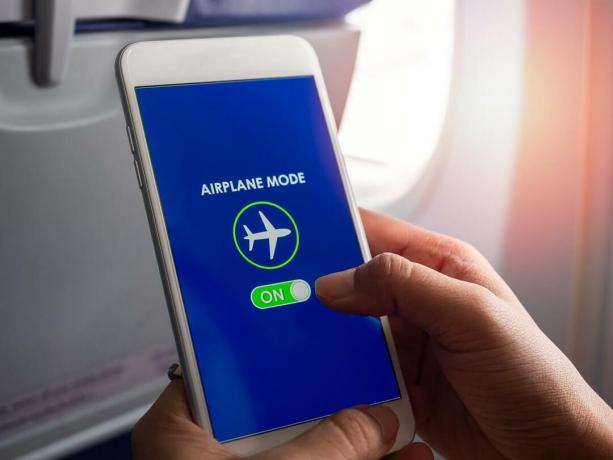
2. Pašalinkite įrenginio paleidimo problemą
Kita dažna problema, kuri gali sukelti paniką, yra telefonas neįsijungs. Šios problemos priežastys yra skirtingos; galite juos išspręsti naudodami straipsnyje aprašytus metodus.
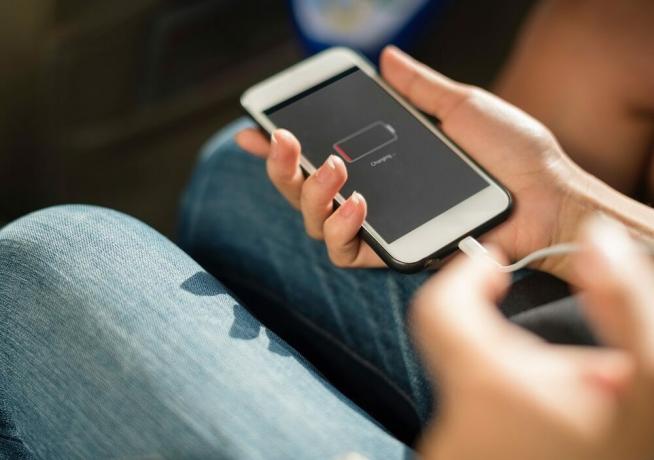
3. Ekrano užšaldymo trikčių šalinimas
Kadangi „Android“ telefonas yra įrenginys, kurį žmonės nori naudoti reguliariai, naudodamiesi programėlėmis nenorėtumėte susidurti su tokiomis problemomis kaip užšalęs mobiliojo telefono ekranas. Tai dažna problema ir kai kurie metodai pataisykite užšalusį mobiliojo telefono ekraną yra aprašyti šiame straipsnyje.

4. Išjungti automatinio taisymo funkciją
Automatinio taisymo funkcija leidžia ištaisyti gramatines ir spausdinimo klaidas siunčiant žinutes ar kuriant dokumentus. Tačiau gali būti keletas netinkamų automatinio taisymo pasiūlymų, kurie rodomi neribotą laiką, kai rašote. Galite naudoti straipsnį, kad ištaisytumėte klaidą ir išjunkite automatinio taisymo funkciją savo telefone. Be to, jei yra vienas netinkamas pasiūlymas, galite nuvilkti žodį iš pasiūlymų juostos ir bakstelėti Ištrinti mygtuką, norėdami ištrinti pasiūlymą.

5. Įjungti saugųjį režimą
Kitas svarbus išmaniojo telefono trikčių šalinimo vadovo dalykas yra įjungti saugųjį režimą. Dažnai savo telefone negalite naudoti nė vieno iš šiame straipsnyje pateiktų metodų, kad ištaisytumėte klaidas. Taip gali nutikti dėl programų, kurios trikdo Telefoną, todėl gali nepavykti rasti sugedusių programų. Norėdami išspręsti problemą, įjunkite telefoną į saugųjį režimą paspausdami Galia mygtuką kurį laiką. Ilgai paspauskite Galia ir pamatysite kitą ekraną su galimybe įeiti Saugus režimas. Paleidę saugųjį režimą, išvalykite visas jūsų telefonui kenksmingas programas ir išeiti iš saugaus režimo pašalinti mobiliojo telefono problemas.

6. Sušlapusio telefono trikčių šalinimas
Jei telefonas įkrito į vandenį ir vanduo prasiskverbė pro prievadus ir kitas telefono angas, gali kilti problemų naudojant telefoną. Tu gali pataisyti sušlapusį telefoną lengvai naudojant straipsnyje aprašytus metodus.
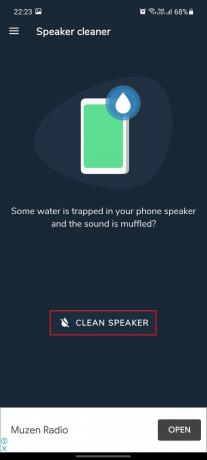
7. Atrakinkite įrenginį be autentifikavimo
Jei telefono atrakinimo slaptažodį nustatėte PIN kodą ir pamiršote jį, šiame straipsnyje aprašyti metodai jums padės atrakinti telefoną nereikalaujant autentifikavimo, kad būtų pašalintos mobiliojo telefono problemos.

Rekomenduojamas:
- Ištaisykite „YouTube“ tinklo klaidą 503
- Kaip prijungti užšifruotą „VeraCrypt“ „Android“.
- 9 geriausių nemokamų neribotų VPN, skirtų „Android“.
- Kaip atidaryti „Android“ telefono nustatymų meniu
Straipsnis yra apie Išmaniojo telefono trikčių šalinimo vadovas kuriame aptariamos įprastos „Android“ problemos. Šiame straipsnyje taip pat paaiškinami mobiliojo telefono trikčių šalinimo būdai. Šiame straipsnyje rasite informacijos apie mobiliojo telefono trikčių šalinimą ir problemų sprendimą. Jei šiame straipsnyje pasiekėte tiek daug, apsvarstykite galimybę palikti savo pasiūlymus ir užklausas toliau pateiktame komentarų skyriuje.



